- Подробности
- Просмотров: 1353
[Скачать материал]
Артамонова Тамара Иосифовна,
методист ГБОУ ЦО №671 Петродворцового района Санкт-Петербурга
Интерактивное занятие «Учимся считать»
Предметная область: математика
Участники проекта: воспитанники подготовительной группы детского сада и учащиеся 1 класса
Цель:
развитие математических способностей детей посредством использования информационных технологий.
Задачи:
![]() изучение и закрепление цифр;
изучение и закрепление цифр;
![]() совершенствование навыка счета;
совершенствование навыка счета;
![]() обучение решению простейших арифметических задач.
обучение решению простейших арифметических задач.
Форма проведения: занятие с применением ИКТ.
Продолжительность занятия: 30 минут.
Оборудование:
- медиапроектор,
- компьютеры,
- экран,
- презентация 1 «Учимся считать»,
- презентация 2 «Занимательная математика»
- презентация 3 «Больше - меньше».
Ход мероприятия
1 часть занятия
Продолжительность – 8 минут.
На экране показывается презентация 1 «Учимся считать».



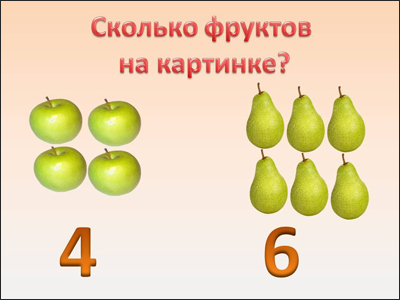
1 слайд
Педагог: Сегодня ребята, у нас занятие-игра «Учимся считать». Надеюсь, что вы знаете цифры и умеете складывать.
Педагог: Я буду показывать вам цифры. Вы будете их называть. А также, мы с вами будем решать примеры. Задание понятно?
Итак, мы начинаем.
2 слайд
Педагог: «Сейчас на экране будут появляться цифры». Вы будете их называть».
Цифры на экране появляются поочередно.
Когда все цифры появились на экране, педагог предлагает детям вслух перечислить все цифры.
Педагог: «А теперь мы переходим к решению примеров».
3 слайд
На экране появляется первая картинка «Клубника».
Педагог: «Сколько вы видите ягод на этой картинке?».
Дети «Одна».
Педагог щелкает мышью по картинке, появляется цифра «1».
На экране появляется вторая картинка «Черешня».
Педагог: «Сколько вы видите ягод на второй картинке?».
Дети «Две».
Педагог щелкает мышью по картинке, появляется цифра «2».
Педагог: «Молодцы!».
4 слайд
На экране появляется первая картинка «Малина».
Педагог: «Сколько вы видите ягод на этой картинке?».
Дети «Три».
Педагог щелкает мышью по картинке, появляется цифра «3».
На экране появляется вторая картинка «Смородина».
Педагог: «Сколько вы видите ягод на второй картинке?».
Дети «Семь».
Педагог щелкает мышью по картинке, появляется цифра «7».
Педагог: «Молодцы!».
5 слайд
На экране появляется первая картинка «Яблоки».
Педагог: «Сколько вы видите яблок на этой картинке?».
Дети «Четыре».
Педагог щелкает мышью по картинке, появляется цифра «4».
На экране появляется вторая картинка «Груши».
Педагог: «Сколько вы видите груш на второй картинке?».
Дети «Шесть».
Педагог щелкает мышью по картинке, появляется цифра «6».
Педагог: «Молодцы!».
6 слайд
На экране появляется первая картинка «Мячики».
Педагог: «Сколько вы видите мячей на этой картинке?».
Дети «Пять».
Педагог щелкает мышью по картинке, появляется цифра «5».
На экране появляется вторая картинка «Кубики».
Педагог: «Сколько вы видите кубиков на второй картинке?».
Дети «Восемь».
Педагог щелкает мышью по картинке, появляется цифра «8».
Педагог: «Молодцы!».
7 слайд
На экране появляется картинка «Карандаши».
Педагог: «Сколько вы видите карандашей на этой картинке?».
Дети «Девять».
Педагог щелкает мышью по картинке, появляется цифра «9».
Педагог: «Молодцы!. А теперь мы будем решать примеры».
8 слайд
На экране появляется первый пример.
Педагог: «Сколько будет к одному прибавить два?».
Дети «Три».
Педагог щелкает мышью, появляется цифра «3».
На экране появляется второй пример.
Педагог: «Сколько будет к трем прибавить один?».
Дети «Четыре».
Педагог щелкает мышью, появляется цифра «4».
На экране появляются шарики.
Педагог: «Молодцы!».
9 слайд
На экране появляется первый пример.
Педагог: «Сколько будет к двум прибавить два?».
Дети «Четыре».
Педагог щелкает мышью, появляется цифра «4».
На экране появляется второй пример.
Педагог: «Сколько будет к одному прибавить пять?».
Дети «Шесть».
Педагог щелкает мышью, появляется цифра «6».
На экране появляются шарики.
Педагог: «Молодцы!».
10 слайд
На экране появляется первый пример.
Педагог: «Сколько будет к одному прибавить четыре?».
Дети «Пять».
Педагог щелкает мышью, появляется цифра «5».
На экране появляется второй пример.
Педагог: «Сколько будет к двум прибавить три?».
Дети «Пять».
Педагог щелкает мышью, появляется цифра «5».
На экране появляются шарики.
Педагог: «Молодцы!».
11 слайд
На экране появляется первый пример.
Педагог: «Сколько будет от трех отнять один?».
Дети «Два».
Педагог щелкает мышью, появляется цифра «2».
На экране появляется второй пример.
Педагог: «Сколько будет от четырех отнять два?».
Дети «Два».
Педагог щелкает мышью, появляется цифра «2».
На экране появляются шарики.
Педагог: «Молодцы!».
12 слайд
На экране появляется знак «плюс».
Педагог: «Что это за знак?».
Дети «Плюс».
Педагог щелкает мышью, появляется знак «равно».
Педагог: «Что это за знак?».
Дети «Равно».
Педагог щелкает мышью, появляется знак «больше».
Педагог: «Что это за знак?».
Дети «Больше».
Педагог щелкает мышью, появляется знак «меньше».
Педагог: «Что это за знак?».
Дети «Меньше».
На экране появляются шарики.
Педагог: «Молодцы!».
13 слайд
Педагог: «Вы хорошо поработали. Молодцы!».
2 часть занятия
Физкультминутка для глаз – 1 минута.
3 часть занятия
Продолжительность – 8 минут.
Педагог: Мы вспомнили с вами цифры. Вы показали, что умеете считать. А теперь каждый сядет за компьютер. Вы будете решать примеры.
Дети садятся за компьютеры, на компьютерах запускается презентация 2 «Занимательная математика».
Педагог: для того, чтобы решить пример, необходимо щелкать мышью по цифре, соответствующей количеству предметов на экране и ответу.


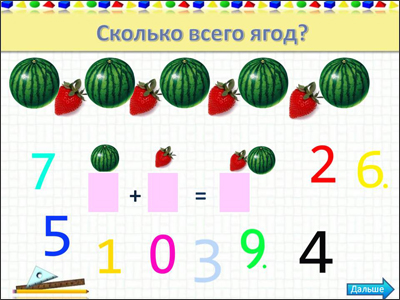

Самостоятельная работа
Обучающийся переходит на следующий слайд по кнопке «Далее».
2 слайд
Обучающийся щелкает мышью по цифрам «3», «2» и «5». Цифры перемещаются на свои места в примере. Если пример решен правильно, на экране появляется веселая картинка.
Обучающийся переходит на следующий слайд по кнопке «Далее».
3 слайд
Обучающийся щелкает мышью по цифрам «1», «4» и «5». Цифры перемещаются на свои места в примере. Если пример решен правильно, на экране появляется веселая картинка.
Обучающийся переходит на следующий слайд по кнопке «Далее».
4 слайд
Обучающийся щелкает мышью по цифрам «3», «3» и «6». Цифры перемещаются на свои места в примере. Если пример решен правильно, на экране появляется веселая картинка.
Обучающийся переходит на следующий слайд по кнопке «Далее».
5 слайд
Обучающийся щелкает мышью по цифрам «3», «4» и «7». Цифры перемещаются на свои места в примере. Если пример решен правильно, на экране появляется веселая картинка.
Обучающийся переходит на следующий слайд по кнопке «Далее».
6 слайд
Обучающийся щелкает мышью по цифрам «2», «4» и «6». Цифры перемещаются на свои места в примере. Если пример решен правильно, на экране появляется веселая картинка.
Обучающийся переходит на следующий слайд по кнопке «Далее».
7 слайд
Обучающийся щелкает мышью по цифрам «2», «3» и «5». Цифры перемещаются на свои места в примере. Если пример решен правильно, на экране появляется веселая картинка.
Обучающийся переходит на следующий слайд по кнопке «Далее».
8 слайд
Обучающийся щелкает мышью по цифрам «4», «3» и «7». Цифры перемещаются на свои места в примере. Если пример решен правильно, на экране появляется веселая картинка.
Обучающийся переходит на следующий слайд по кнопке «Далее».
9 слайд
Обучающийся щелкает мышью по цифрам «6», «3» и «9». Цифры перемещаются на свои места в примере. Если пример решен правильно, на экране появляется веселая картинка.
Обучающийся переходит на следующий слайд по кнопке «Далее».
10 слайд
Обучающийся щелкает мышью по цифрам «5», «4» и «9». Цифры перемещаются на свои места в примере. Если пример решен правильно, на экране появляется веселая картинка.
Обучающийся переходит на следующий слайд по кнопке «Далее».
11 слайд
Обучающийся щелкает мышью по цифрам «4», «3» и «1». Цифры перемещаются на свои места в примере. Если пример решен правильно, на экране появляется веселая картинка.
Обучающийся переходит на следующий слайд по кнопке «Далее».
12 слайд
На слайде снизу выплывают шары. Самостоятельное задание выполнено.
По мере выполнения задания педагог подходит к обучающимся и проводит индивидуальную работу: помогает ребятам в выполнении задания, выявляет затруднения при выполнении задания.
4 часть занятия
Физкультпауза двигательная. Продолжительность – 2 минуты.
5 часть занятия
Продолжительность – 8 минут.
Педагог: Вы хорошо справились с предыдущим заданием. А теперь вы снова сядете за компьютеры и выполните задание «Больше - меньше».
Дети садятся за компьютеры.
На компьютерах запускается презентация 3 «Больше - меньше».
Педагог: для того, чтобы решить пример, необходимо щелкать мышью по картинке, соответствующей ответу на вопрос.


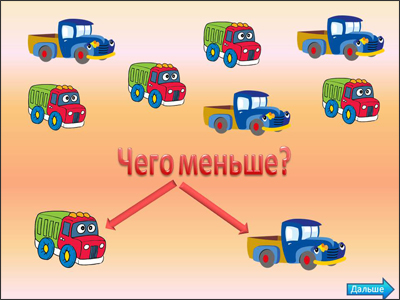

1 слайд
Самостоятельная работа начинается.
Обучающийся переходит на следующий слайд по кнопке «Далее».
2 слайд
Обучающийся выбирает нижнюю картинку и щелкает мышью по ней. Если картинка выбрана правильно, она увеличивается в размере и на экране появляется веселая картинка.
Обучающийся переходит на следующий слайд по кнопке «Далее».
3 слайд
Обучающийся выбирает нижнюю картинку и щелкает мышью по ней. Если картинка выбрана правильно, она увеличивается в размере и на экране появляется веселая картинка. Обучающийся переходит на следующий слайд по кнопке «Далее».
4 слайд
Обучающийся выбирает нижнюю картинку и щелкает мышью по ней. Если картинка выбрана правильно, она увеличивается в размере и на экране появляется веселая картинка. Обучающийся переходит на следующий слайд по кнопке «Далее».
5 слайд
Обучающийся выбирает нижнюю картинку и щелкает мышью по ней. Если картинка выбрана правильно, она увеличивается в размере и на экране появляется веселая картинка. Обучающийся переходит на следующий слайд по кнопке «Далее».
6 слайд
Обучающийся выбирает нижнюю картинку и щелкает мышью по ней. Если картинка выбрана правильно, она увеличивается в размере и на экране появляется веселая картинка. Обучающийся переходит на следующий слайд по кнопке «Далее».
7 слайд
Обучающийся выбирает нижнюю картинку и щелкает мышью по ней. Если картинка выбрана правильно, она увеличивается в размере и на экране появляется веселая картинка. Обучающийся переходит на следующий слайд по кнопке «Далее».
8 слайд
Обучающийся выбирает нижнюю картинку и щелкает мышью по ней. Если картинка выбрана правильно, она увеличивается в размере и на экране появляется веселая картинка. Обучающийся переходит на следующий слайд по кнопке «Далее».
9 слайд
Обучающийся выбирает нижнюю картинку и щелкает мышью по ней. Если картинка выбрана правильно, она увеличивается в размере и на экране появляется веселая картинка. Обучающийся переходит на следующий слайд по кнопке «Далее».
10 слайд
Обучающийся выбирает нижнюю картинку и щелкает мышью по ней. Если картинка выбрана правильно, она увеличивается в размере и на экране появляется веселая картинка. Обучающийся переходит на следующий слайд по кнопке «Далее».
11 слайд
Обучающийся выбирает нижнюю картинку и щелкает мышью по ней. Если картинка выбрана правильно, она увеличивается в размере и на экране появляется веселая картинка. Обучающийся переходит на следующий слайд по кнопке «Далее».
12 слайд
Обучающийся выбирает нижнюю картинку и щелкает мышью по ней. Если картинка выбрана правильно, она увеличивается в размере и на экране появляется веселая картинка.
Обучающийся переходит на следующий слайд по кнопке «Далее».
13 слайд
Обучающийся выбирает нижнюю картинку и щелкает мышью по ней. Если картинка выбрана правильно, она увеличивается в размере и на экране появляется веселая картинка.
Обучающийся переходит на следующий слайд по кнопке «Далее».
14 слайд
Обучающийся должен выбрать математический знак, который должен стоять между группами предметов. Он щелкает мышью по знаку. Если знак выбран правильно, он перемещается на место между картинками и на экране появляется веселая картинка.
Обучающийся переходит на следующий слайд по кнопке «Далее».
15 слайд
Обучающийся должен выбрать математический знак, который должен стоять между группами предметов. Он щелкает мышью по знаку. Если знак выбран правильно, он перемещается на место между картинками и на экране появляется веселая картинка.
Обучающийся переходит на следующий слайд по кнопке «Далее».
16 слайд
Обучающийся должен выбрать математический знак, который должен стоять между группами предметов. Он щелкает мышью по знаку. Если знак выбран правильно, он перемещается на место между картинками и на экране появляется веселая картинка.
Обучающийся переходит на следующий слайд по кнопке «Далее».
17 слайд
На слайде снизу выплывают шары. Самостоятельное задание выполнено.
6 часть занятия. Итоговая. Продолжительность – 3 минуты.
Педагог: Молодцы, ребята! Хорошо сегодня работали, показали, что вы умеете считать.
Педагог завершает занятие показом на экране 14 и 15 слайдов презентации 1 «Учимся считать», зачитывая стихи.


Использованные материалы:
http://baby-ua.com/detskie-kartinki
http://games-for-kids.ru
http://iqsha.ru/uprazhneniya/6-let
http://stihi-russkih-poetov.ru/poems/yuriy-yakovlev-davayte-rebyata-uchitsya-schitat
http://images.yandex.ru/
http://allforchildren.ru/pictures/kidpict1.php

